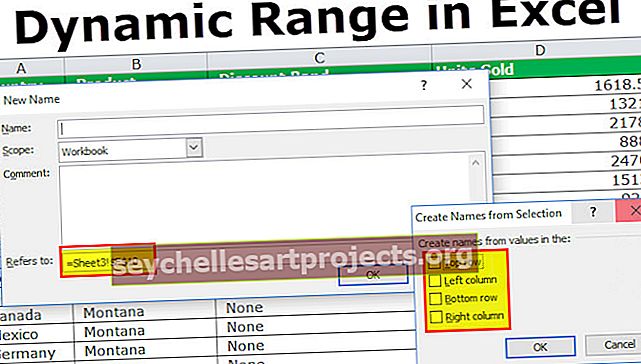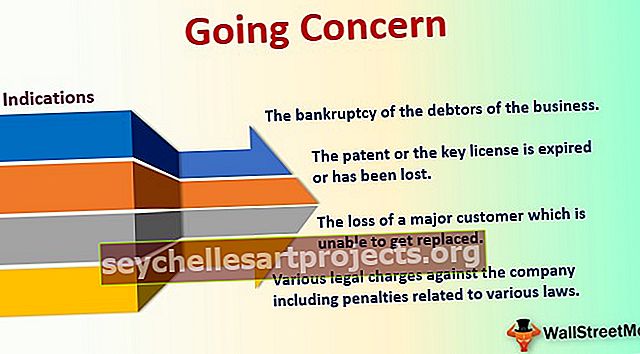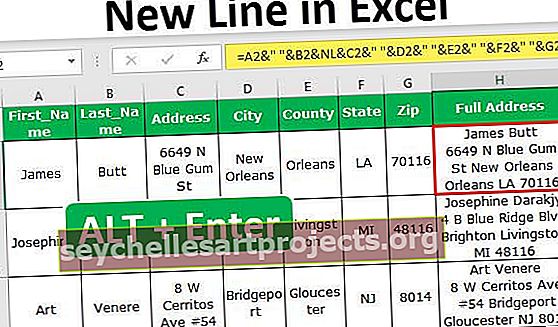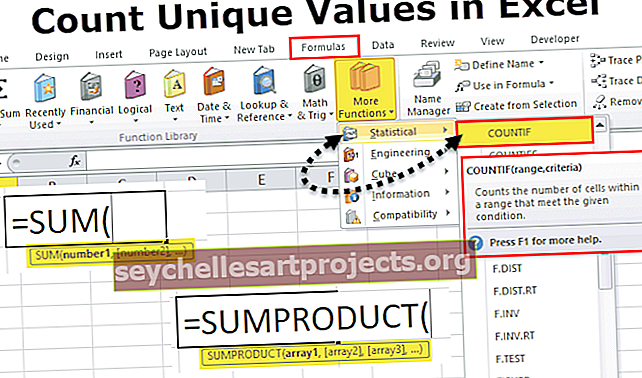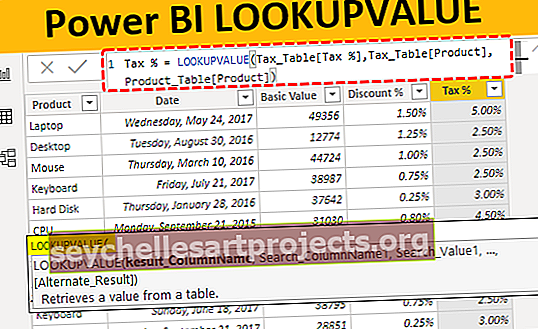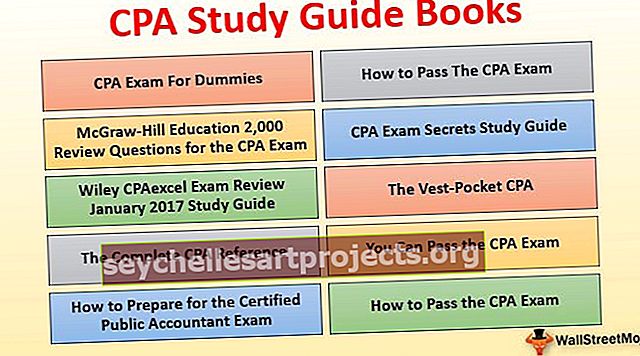VBA DateAdd | Thêm & Trừ Ngày bằng Hàm Dateadd
Hàm DateAdd trong Excel VBA
Hàm DateAdd được phân loại theo hàm ngày và giờ trong VBA và hàm này có giá trị đầu ra là ngày, nó nhận đầu vào dưới dạng định dạng ngày và thêm nó vào ngày hiện tại để trả về ngày mới, cú pháp của hàm này ba khoảng đối số, số và ngày.
Sử dụng hàm DateAdd, chúng ta có thể cộng và trừ ngày, tháng và năm từ ngày đã cho. Ngày tháng trong excel là một phần của công việc hàng ngày của chúng ta, chúng ta không thể làm việc trong excel mà không có ngày, giờ và những thứ quan trọng khác. Thêm một ngày vào một ngày khác, trừ một ngày cho một ngày khác là một quá trình phổ biến. Trong bảng tính thông thường, chúng ta chỉ cần thực hiện các phép tính số học và nhận kết quả. Trong VBA, chúng ta có một hàm gọi là DateAdd, hàm này sẽ thực hiện công việc.
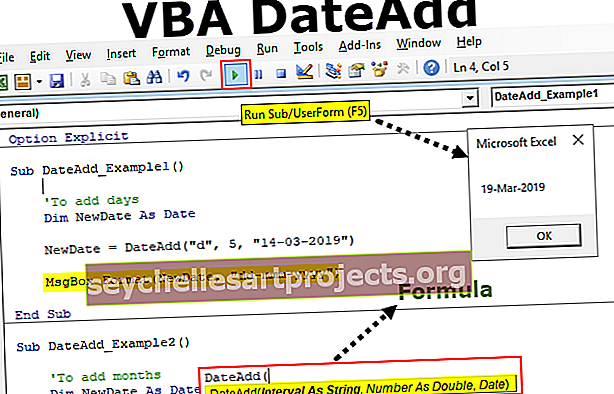
Cú pháp

Khoảng thời gian: Khoảng thời gian không là gì khác ngoài loại giá trị bạn muốn cộng hoặc trừ. Ví dụ: cho dù bạn muốn cộng hay trừ một tháng, bạn muốn cộng hay trừ ngày, bạn muốn cộng hay trừ một năm, bạn muốn cộng hay trừ quý, v.v.
Dưới đây là danh sách các mã và mô tả.

- Số: Số tháng, ngày hoặc tuần (như được cung cấp trong khoảng thời gian) mà chúng tôi muốn cộng hoặc trừ cho ngày.
- Ngày: Giá trị ngày thực tế mà chúng ta đang thực hiện phép tính số học.
Ví dụ: nếu bạn có ngày "14 tháng 3 năm 2019" và bạn muốn thêm 2 ngày vào ngày, hãy sử dụng mã dưới đây:
DateAdd (“d”, 2, “14-03-2019”)
Kết quả của mã trên là: 16-03-2019
Làm thế nào để sử dụng hàm Dateadd trong VBA?
Bạn có thể tải mẫu VBA DateAdd Excel này tại đây - VBA DateAdd Excel TemplateVí dụ # 1 - Thêm ngày
Để bắt đầu thủ tục, hãy áp dụng chức năng DateAdd đơn giản. Giả sử bạn đang làm việc với ngày “14-03-2019”.
Bước 1: Bắt đầu quy trình con bằng cách tạo tên macro.
Bước 2: Xác định biến là Ngày.
Mã:
Sub DateAdd_Example1 () Dim Month As Date End Sub
Bước 3: Đối với biến này gán giá trị.
Mã:
Sub DateAdd_Example1 () Dim NewDate As Date NewDate = End Sub
Bước 4: Bắt đầu công thức DateAdd .
Mã:
Sub DateAdd_Example1 () Dim NewDate As Date NewDate = DateAdd (End Sub
Bước 5: Thao tác chúng ta muốn thực hiện là gì. Chúng tôi muốn một ngày đến ngày. Vì vậy, khoảng thời gian là " d ".
Mã:
Sub DateAdd_Example1 () Dim NewDate As Date NewDate = DateAdd ("d", End Sub
Bước 6: Ta cần thêm bao nhiêu ngày thì mình phải cộng thêm 5 ngày.
Mã:
Sub DateAdd_Example1 () Dim NewDate As Date NewDate = DateAdd ("d", 5, End Sub
Bước 7: Ngày của chúng ta là “ 14-03-2019 ”
Mã:
Sub DateAdd_Example1 () Dim NewDate As Date NewDate = DateAdd ("d", 5, "14-03-2019") End Sub
Bước 8: Hiển thị kết quả của biến trong hộp thông báo VBA.
Mã:
Sub DateAdd_Example1 () Dim NewDate As Date NewDate = DateAdd ("d", 5, "14-03-2019") MsgBox NewDate End Sub
Nếu tôi chạy mã này, tôi sẽ nhận được ngày là 19-03-2019.

Trong định dạng ngày hệ thống của tôi là “mm-dd-yyyy”, vì vậy kết quả được hiển thị theo cài đặt ngày hệ thống.
Tuy nhiên, chúng ta có thể sửa đổi điều này bằng cách áp dụng hàm VBA FORMAT.
Mã:
Sub DateAdd_Example1 () Dim NewDate As Date NewDate = DateAdd ("d", 5, "14-03-2019") Định dạng MsgBox (NewDate, "dd-mmm-yyyy") End Sub
Bây giờ kết quả sẽ giống như thế này " 19 tháng 3 năm 2019 ".

Ví dụ # 2 - Thêm tháng
Để thêm tháng bên dưới là mã
Mã:
Sub DateAdd_Example2 () 'Để thêm tháng Dim NewDate As Date NewDate = DateAdd ("m", 5, "14-03-2019") Định dạng MsgBox (NewDate, "dd-mmm-yyyy") End Sub
Kết quả sẽ là:

Ví dụ # 3 - Thêm năm
Để thêm năm bằng cách sử dụng DateAdd, hãy sử dụng đoạn mã dưới đây.
Mã:
Sub DateAdd_Example2 () 'Để thêm năm Dim NewDate As Date NewDate = DateAdd ("yyyy", 5, "14-03-2019") Định dạng MsgBox (NewDate, "dd-mmm-yyyy") End Sub
Kết quả sẽ là:

Ví dụ # 4 - Thêm phần tư
Để thêm phần tư bên dưới là mã
Mã:
Sub DateAdd_Example2 () 'Để thêm phần tư Dim NewDate As Date NewDate = DateAdd ("Q", 5, "14-03-2019") Định dạng MsgBox (NewDate, "dd-mmm-yyyy") End Sub
Kết quả sẽ là:

Ví dụ # 5 - Thêm Ngày trong tuần
Để thêm các ngày trong tuần bên dưới là mã
Mã:
Sub DateAdd_Example2 () 'Để thêm các ngày trong tuần Dim NewDate As Date NewDate = DateAdd ("W", 5, "14-03-2019") Định dạng MsgBox (NewDate, "dd-mmm-yyyy") End Sub
Kết quả sẽ là:

Ví dụ # 6 - Thêm tuần
Để thêm tuần bên dưới là mã
Mã:
Sub DateAdd_Example2 () 'Để thêm Week Dim NewDate As Date NewDate = DateAdd ("WW", 5, "14-03-2019") Định dạng MsgBox (NewDate, "dd-mmm-yyyy") End Sub
Kết quả sẽ là:

Ví dụ # 7 - Thêm giờ
Để thêm giờ bên dưới là mã
Mã:
Sub DateAdd_Example2 () 'Để thêm giờ Dim NewDate As Date NewDate = DateAdd ("h", 5, "14-03-2019") Định dạng MsgBox (NewDate, "dd-mmm-yyyy hh: mm: ss") End Sub
Kết quả sẽ là

Ví dụ # 8 - Trừ ngày
Để cộng, chúng ta đã cung cấp các số dương, để trừ chúng ta cần cung cấp các số âm là tất cả.
Để trừ đi 3 tháng kể từ ngày được cung cấp dưới đây là mã.
Mã:
Sub DateAdd_Example3 () 'Để thêm giờ Dim NewDate As Date NewDate = DateAdd ("m", -3, "14-03-2019") Định dạng MsgBox (NewDate, "dd-mmm-yyyy") End Sub
Kết quả của mã này là:

Nếu trừ 3 tháng kể từ ngày 14 tháng 3 năm 2019 thì sẽ chuyển về năm trước.